1、打开photoshop,进入其主界面中;

2、按ctrl+o,在打开窗口选中一张需要处理的图片,按打开;
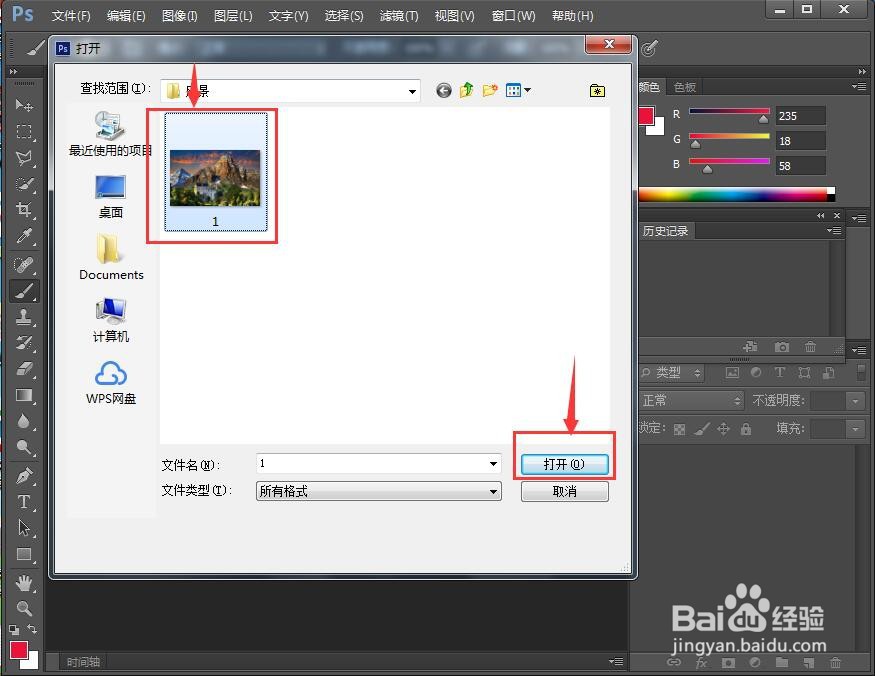
3、将图片添加到photoshopcs6中;

4、按ctrl+J复制一个新图层;

5、点击滤镜菜单,选择滤镜库;
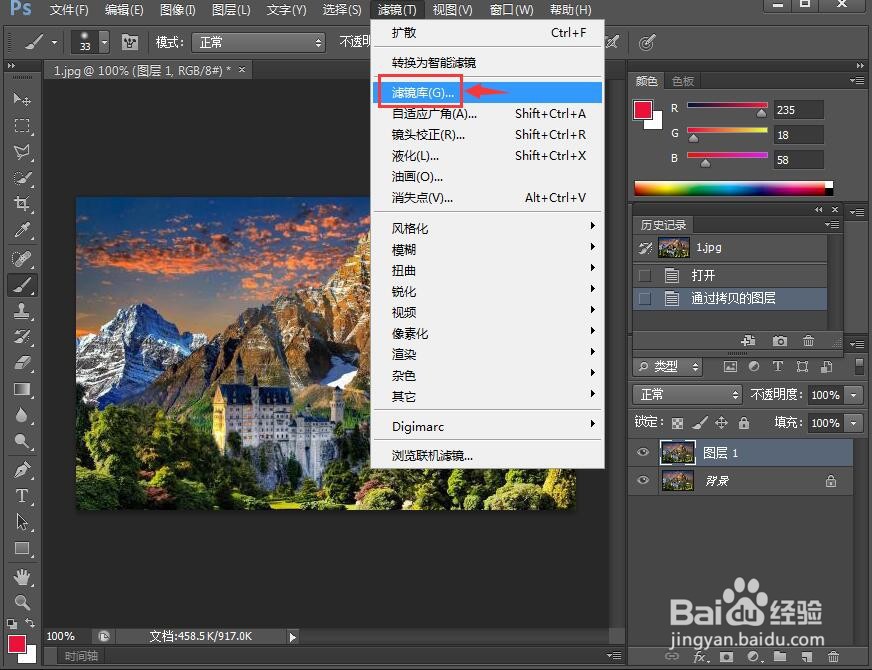
6、在艺术效果中点击绘画涂抹,设置好参数,将画笔类型设为宽锐化,按确定;

7、将图层混合模式设为明度,透明度降低为66%;

8、我们就在ps中给图片添加上了宽锐化绘画涂抹效果。

时间:2024-10-12 12:18:01
1、打开photoshop,进入其主界面中;

2、按ctrl+o,在打开窗口选中一张需要处理的图片,按打开;
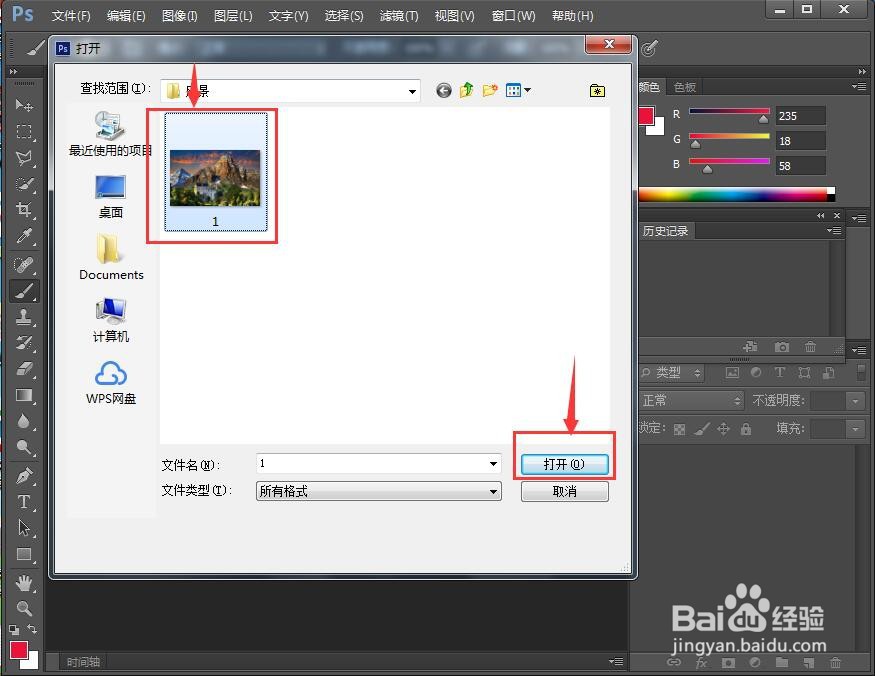
3、将图片添加到photoshopcs6中;

4、按ctrl+J复制一个新图层;

5、点击滤镜菜单,选择滤镜库;
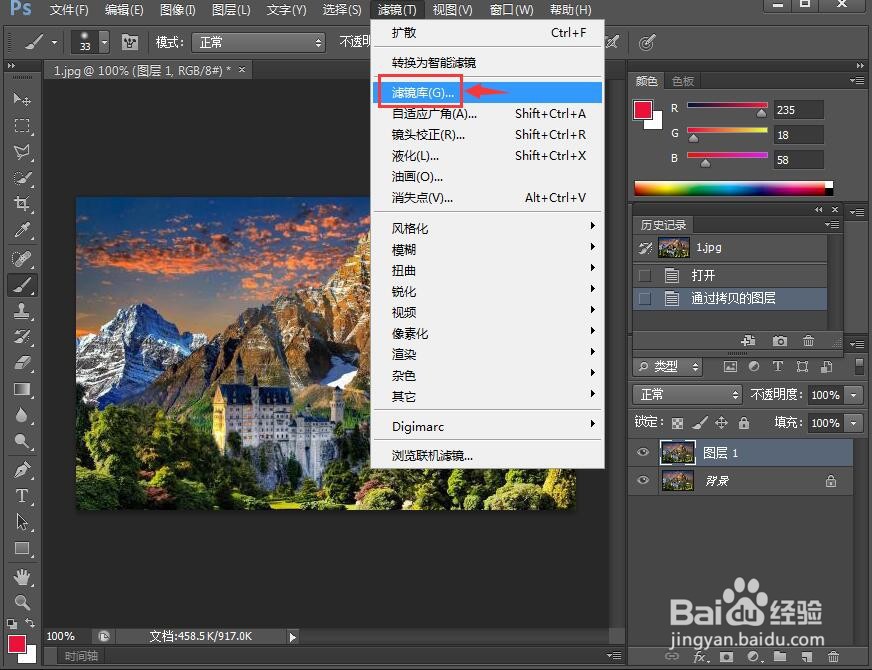
6、在艺术效果中点击绘画涂抹,设置好参数,将画笔类型设为宽锐化,按确定;

7、将图层混合模式设为明度,透明度降低为66%;

8、我们就在ps中给图片添加上了宽锐化绘画涂抹效果。

